Apa yang sedang Anda cari?
Integrasi layanan diska agar bisa diakses melalui komputer
Secara umum terdapat beberapa cara untuk terhubung ke layanan Diska baik menggunakan smartphone maupun komputer. Pada Panduan kali ini akan dijelaskan tata cara integrasi layanan diska menggunakan perangkat komputer (PC/laptop) pada gambar di bawah ini:
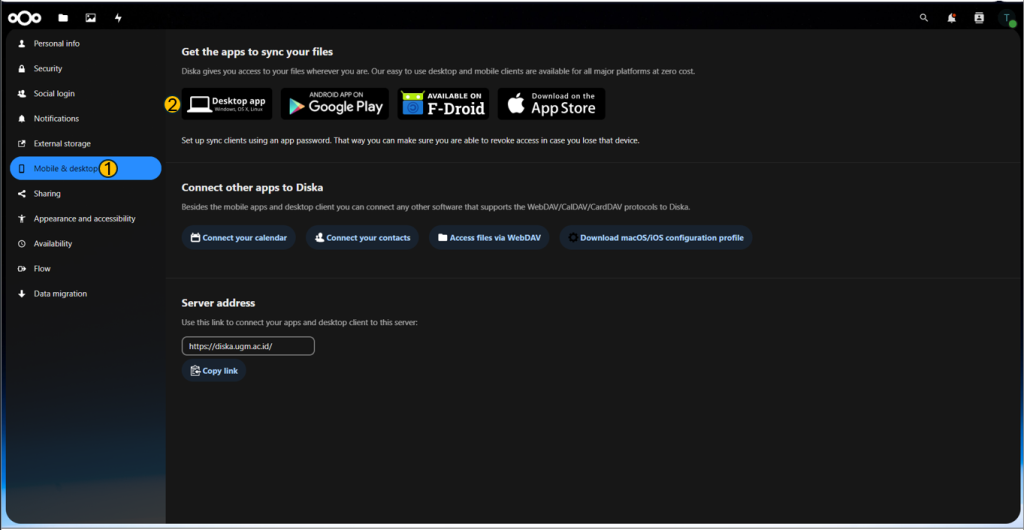
- Buka Pengaturan diska, lalu pilih Tab Mobile & desktop
- Pilih icon Desktop app, maka peramban akan langsung diarahkan menuju halaman unduh aplikasi desktop seperti di bawah ini:
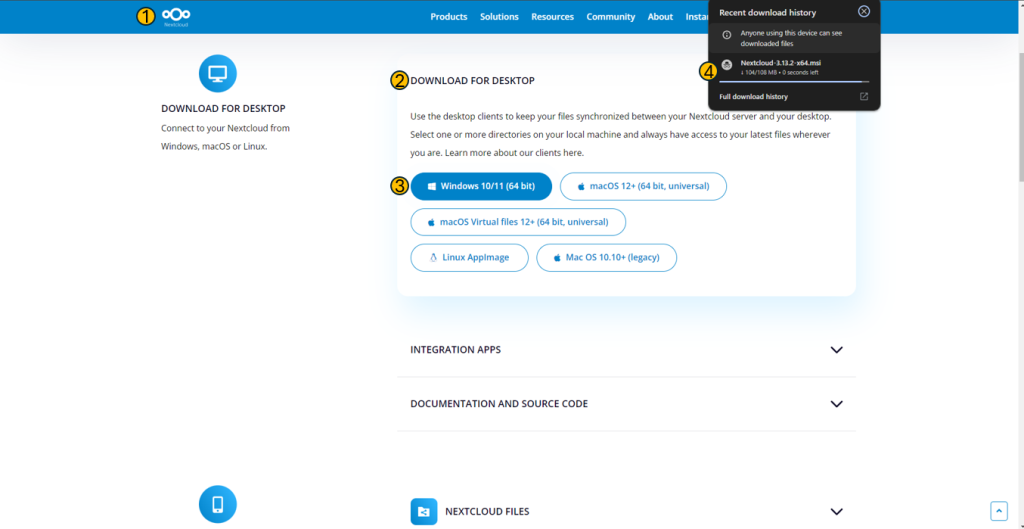
- Halaman Download
- Pilih Download For Desktop
- Pilih Aplikasi sesuai preferensi gawai saudara (dalam hal ini akan menggunakan windows)
- Maka installer akan otomatis terdownload, tunggu proses dan buka serta lakukan instalasi aplikasi sesuai gambar berikut:

- Halaman instalasi Aplikasi
- Pilih Next dan ikuti dialog sampai muncul halaman terakhir
- Beri centang pada launch App
- Pilih Finish, maka aplikasi akan otomatis terbuka sesuai gambar berikut:

- Halaman Aplikasi
- Pilih Log in
- Pada tab server https://diska.ugm.ac.id
- Pilih Next, maka peramban otomatis akan membuka halaman sign in diska seperti gambar berikut
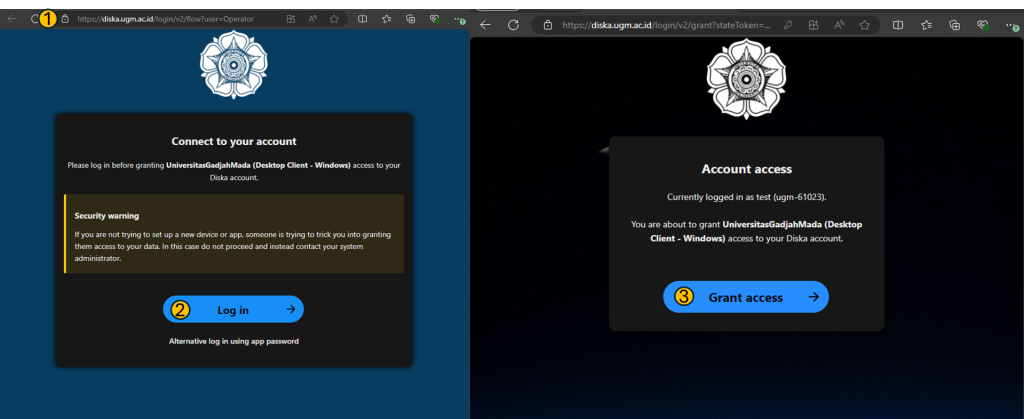
- Halaman pop up login diska
- Pilih Log in lalu ikuti proses sampai muncul halaman sisi kanan
- Pilih Grant access, jika sesuai maka sistem sudah terkoneksi ditandai dengan tampilan Aplikasi sesuai gambar di bawah ini

- Halaman pop up aplikasi
- Detail user diska yang teregister
- Pilih Folder gawai yang akan digunakan sinkronisasi
- Pada ketiga pilihan tersebut, disarankan pilih sinkronisasi semua pada pilihan awal atau sinkronisasi terpilih. Hal ini agar Folder atau file pada diska dapat tertampil pada gawai. Pada tutorial ini akan dipilih sinkronisasi terpilih
- Pilih Folder atau File apa saja yang akan disinkronkan. Pilihan ditandai dengan tanda centang
- Pilih OK
- Pilih Connect. Jika pengaturan sesuai dan gawai terhubung ke internet maka ketika File Explore akan muncul file atau folder sinkronisasi sesuai tampilan di bawah ini

